Αν πάρετε το dns_probe_finished_nxdomain σφάλμα, το πρόγραμμα περιήγησής σας θα σας πει ότι δεν μπορεί να εντοπίσει τη διεύθυνση IP του διακομιστή. Λοιπόν, τι σημαίνει αυτό;

Το DNS (σύστημα ονομάτων τομέα) αντιστοιχίζει τα ονόματα τομέα σε συγκεκριμένες διευθύνσεις IP διακομιστή. Με άλλα λόγια, παίρνει αλφαβητικά ονόματα τομέα και τα μετατρέπει σε αριθμητικές διευθύνσεις IP. ΕΝΑ dns_probe_finished_nxdomain σφάλμα σημαίνει ότι υπήρξε πρόβλημα με αυτήν τη διαδικασία και ο τομέας φαίνεται ανύπαρκτος (nxdomain).
Παρά την περίπλοκη τεχνολογική αργκό, αυτό το σφάλμα συνήθως έχει μια εύκολη λύση. Ας δούμε πώς να το επιλύσετε σε διαφορετικές πλατφόρμες.
Universal Solutions
Προτού αρχίσετε να αλλάζετε τις ρυθμίσεις της συσκευής σας ή να χρησιμοποιείτε σύνθετες μεθόδους, θα πρέπει να δοκιμάσετε μερικές γρήγορες επιδιορθώσεις που θα λειτουργούν ανεξάρτητα από τη συσκευή που χρησιμοποιείτε:
1. Ελέγξτε το Όνομα Τομέα
Όταν βλέπετε ένα μήνυμα σφάλματος DNS, το πρόγραμμα περιήγησής σας πιθανότατα θα σας συμβουλεύσει να δείτε εάν υπάρχουν τυπογραφικά λάθη στο όνομα τομέα. Εάν ναι, ο διακομιστής DNS δεν μπορεί να μεταφράσει τον τομέα σε διεύθυνση IP.
Κάντε διπλό έλεγχο για να δείτε εάν έχετε γράψει σωστά το όνομα τομέα. Εάν έχετε, και εξακολουθεί να μην λειτουργεί, μπορείτε να ελέγξετε αν το όνομα είναι ακόμα καταχωρημένο. Υπάρχουν πολλά διαδικτυακά εργαλεία που θα σας επιτρέψουν να το κάνετε αυτό, ώστε να μπορείτε να βεβαιωθείτε ότι το όνομα τομέα δεν έχει λήξει.
2. Ελέγξτε τη σύνδεσή σας
Τις περισσότερες φορές, ένα ζήτημα DNS μπορεί να οφείλεται σε προβλήματα σύνδεσης. Παρόλο που η συσκευή σας μπορεί να δείχνει ότι είναι συνδεδεμένη στο Διαδίκτυο, η σύνδεση μπορεί να είναι ασταθής.
Δοκιμάστε να απενεργοποιήσετε και να ενεργοποιήσετε ξανά το Wi-Fi ή τα δεδομένα κινητής τηλεφωνίας για να δείτε αν αλλάξει κάτι. Εάν παρατηρήσετε ότι δεν μπορείτε να αποκτήσετε πρόσβαση σε άλλες υπηρεσίες, όπως εφαρμογές κοινωνικών μέσων, η σύνδεσή σας ενδέχεται να διακοπεί προσωρινά.
3. Απενεργοποιήστε το VPN ή το λογισμικό προστασίας από ιούς
Εάν χρησιμοποιείτε VPN για να περιηγηθείτε στον ιστό, η ιδιωτική σύνδεση ενδέχεται να έχει πρόβλημα πρόσβασης σε ορισμένους ιστότοπους. Σε αυτήν την περίπτωση, θα πρέπει να προσπαθήσετε να ανοίξετε μια ιστοσελίδα χωρίς ενεργοποιημένο VPN.
Ομοίως, το λογισμικό προστασίας από ιούς μπορεί να αποκλείσει ορισμένους ιστότοπους για να σας προστατεύσει από κακόβουλο λογισμικό. Εάν εμπιστεύεστε τον ιστότοπο που προσπαθείτε να ανοίξετε, μπορείτε να απενεργοποιήσετε προσωρινά το πρόγραμμα προστασίας από ιούς για να δείτε αν θα ανοίξει χωρίς αυτό.
dns_probe_finished_nxdomain Android
Εάν βλέπετε ένα σφάλμα DNS στη συσκευή σας Android, θα πρέπει να μπορείτε να το διορθώσετε μέσω του προγράμματος περιήγησής σας ή των ρυθμίσεων της συσκευής σας. Εδώ είναι οι πιο αποτελεσματικές λύσεις:
1. Ενημερώστε το πρόγραμμα περιήγησής σας
Ενδέχεται να προκύψουν σφάλματα DNS επειδή χρησιμοποιείτε μια παλιά έκδοση προγράμματος περιήγησης. Σε αυτή την περίπτωση, το μόνο που έχετε να κάνετε είναι να το ενημερώσετε. Ας υποθέσουμε ότι χρησιμοποιείτε το Google Chrome. Σε αυτήν την περίπτωση, μπορείτε να ενημερώσετε το πρόγραμμα περιήγησης ως εξής:
- Μεταβείτε στο Play Store.
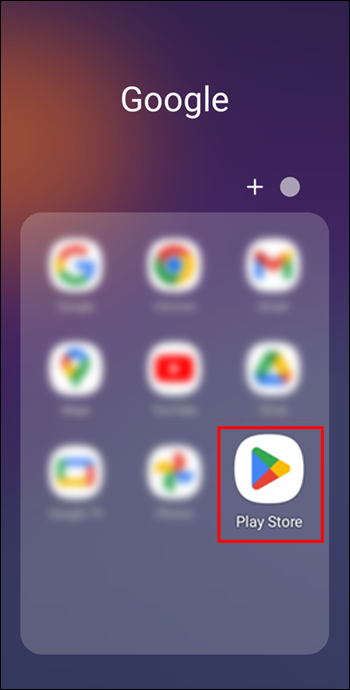
- Ψάχνω για Google Chrome .
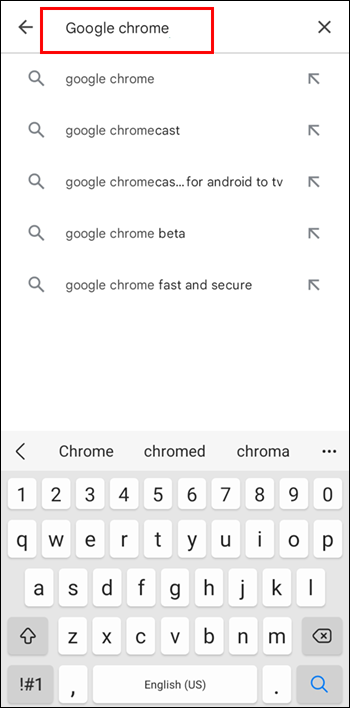
- Εάν υπάρχει διαθέσιμη ενημέρωση, θα δείτε πράσινο Εκσυγχρονίζω κουμπί, οπότε κάντε κλικ σε αυτό.
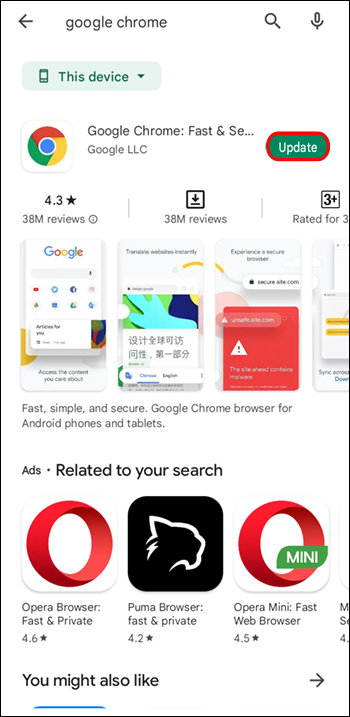
- Μόλις ολοκληρωθεί η ενημέρωση, επανεκκινήστε το Chrome και δοκιμάστε να αποκτήσετε πρόσβαση στον ιστότοπο που θέλετε να μεταβείτε.
2. Διαγράψτε τα δεδομένα περιήγησης
Μια άλλη βασική μέθοδος για την επίλυση πολλών προβλημάτων του προγράμματος περιήγησης είναι η εκκαθάριση της προσωρινής μνήμης και των δεδομένων του. Με αυτόν τον τρόπο ανανεώνεται το πρόγραμμα περιήγησης, ελευθερώνεται αποθηκευτικός χώρος και αφαιρούνται δυνητικά κατεστραμμένα αποθηκευμένα αρχεία που ενδέχεται να προκαλούν το πρόβλημα.
Δείτε πώς μπορείτε να διαγράψετε τα δεδομένα περιήγησης στην εφαρμογή Android Google Chrome:
- Ανοίξτε το Google Chrome και πατήστε το εικονίδιο με τις τρεις κουκκίδες στην επάνω δεξιά γωνία.

- Παω σε Ρυθμίσεις > Μυστικότητα > Εκκαθάριση δεδομένων περιήγησης .
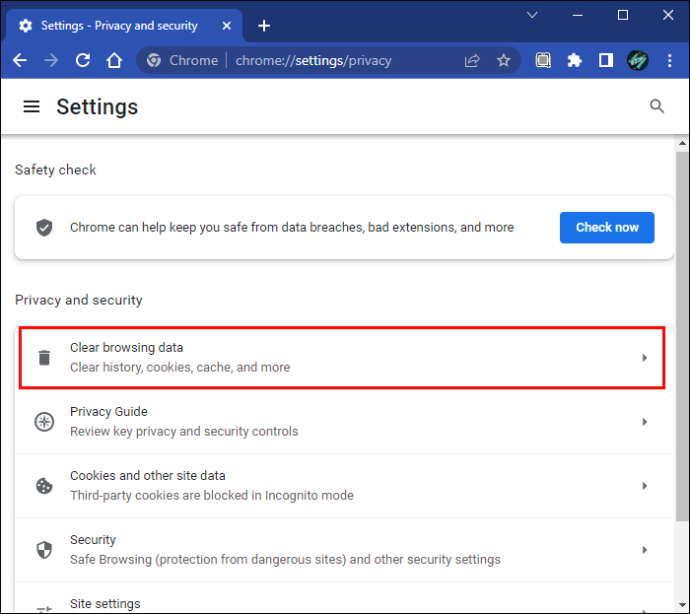
- Επιλέξτε τα πλαίσια δίπλα στα δεδομένα που θέλετε να διαγράψετε. Αυτά περιλαμβάνουν Cookies και δεδομένα ιστότοπου και Αποθηκευμένες εικόνες και αρχεία .
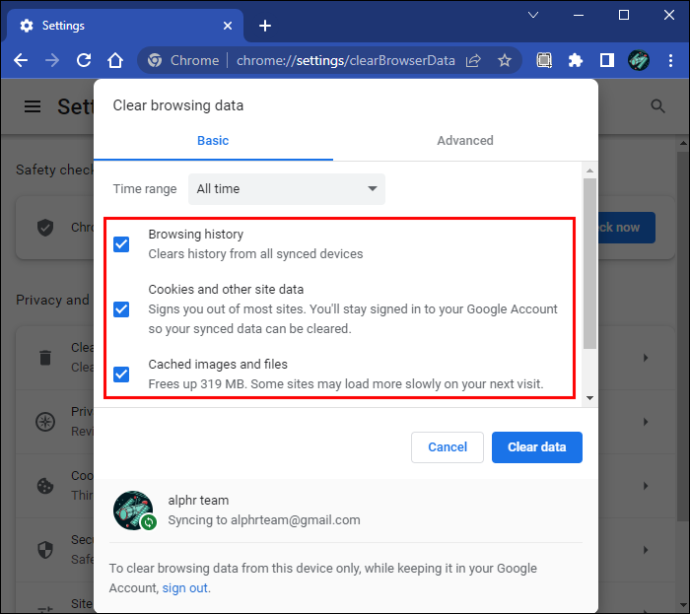
- Παρακέντηση Καθαρισμός δεδομένων.
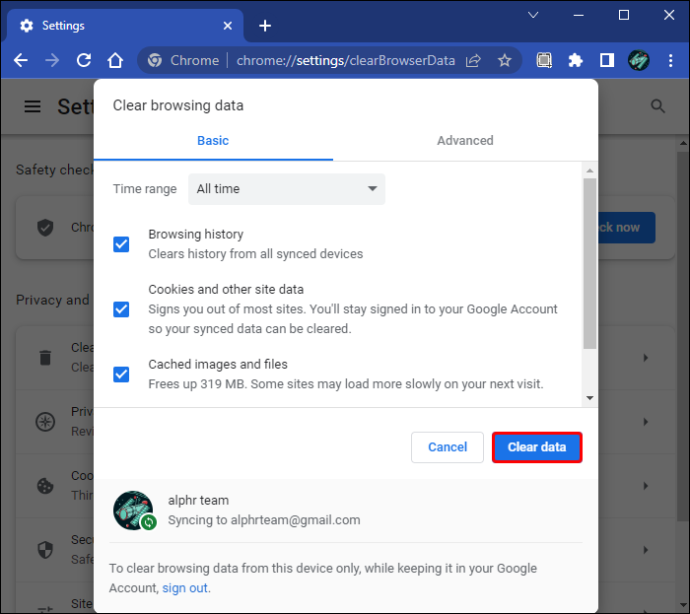
- Επανεκκινήστε την εφαρμογή Chrome.
3. Αλλάξτε τις ρυθμίσεις DNS
Εάν καμία από τις παραπάνω μεθόδους δεν λειτουργεί, μπορείτε να κάνετε το επιπλέον μίλι και να αλλάξετε τις ρυθμίσεις DNS της σύνδεσής σας. Λάβετε υπόψη ότι αυτό λειτουργεί μόνο για δίκτυα Wi-Fi, καθώς δεν μπορείτε να αλλάξετε αυτές τις ρυθμίσεις σε ένα δίκτυο κινητής τηλεφωνίας.
Εδώ είναι τα βήματα που πρέπει να ακολουθήσετε:
πώς να φτιάξετε μια λίστα επιθυμιών amazon
- Παω σε Ρυθμίσεις > Δίκτυο και διαδίκτυο .
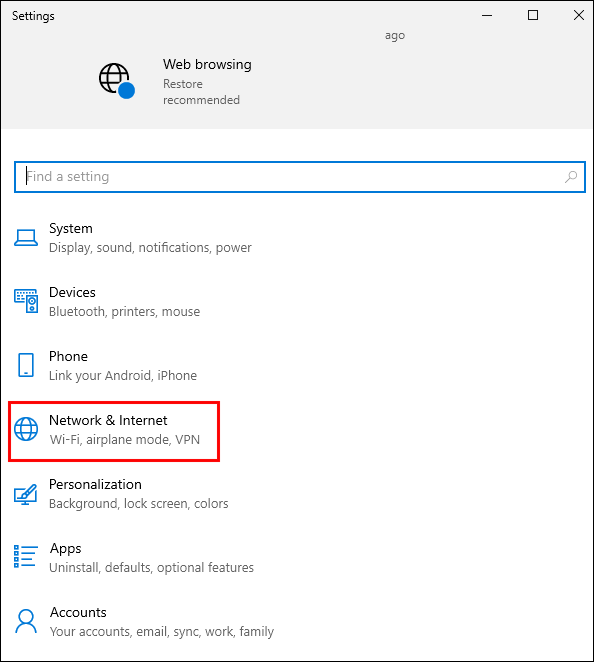
- Πατήστε στο δίκτυο Wi-Fi και κάντε κλικ Ιδιότητες .

- Κάντε κλικ στο Πρωτόκολλο Διαδικτύου Έκδοση 4 (TCP/IPv4) και κάντε κλικ Ιδιότητες .

- Πληκτρολογήστε 8.8.8.8 υπό DNS 1 και 8.8.4.4 υπό DNS 2 .
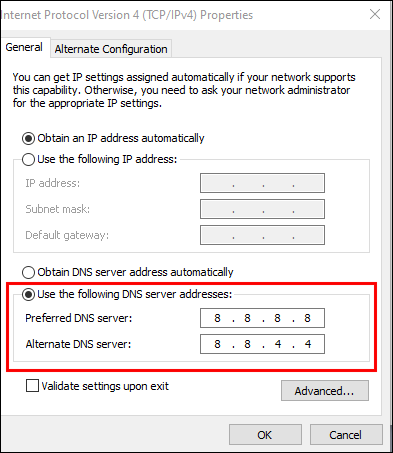
- Παρακέντηση Εντάξει .
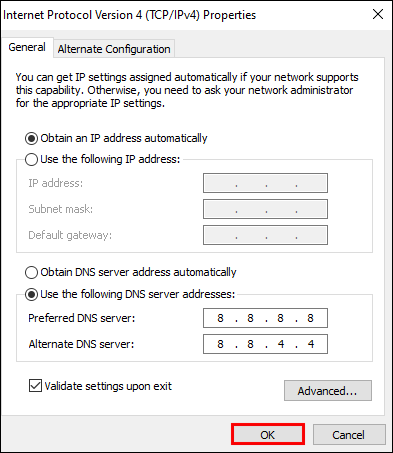
- Ανοίξτε το πρόγραμμα περιήγησής σας και δοκιμάστε να αποκτήσετε πρόσβαση στον ιστότοπο.
Λάβετε υπόψη ότι τυχόν αλλαγές DNS αφορούν συγκεκριμένα τη σύνδεση Wi-Fi στην οποία τις αλλάξατε. Κατά την εναλλαγή δικτύων, ίσως χρειαστεί να αλλάξετε ξανά αυτές τις ρυθμίσεις, εάν συνεχίσετε να το λαμβάνετε dns_probe_finished_nxdomain λάθος.
dns_probe_finished_nxdomain Mac
Παρόλο που τα Mac είναι εξαιρετικά αξιόπιστα, δεν είναι ασυνήθιστο να αντιμετωπίζετε σφάλματα DNS σε αυτά. Εάν συμβεί αυτό, υπάρχουν μερικά πράγματα που μπορείτε να κάνετε. Ας ξεκινήσουμε με το πιο απλό:
1. Επανεκκινήστε το Mac σας
Εάν υπάρχουν κατεστραμμένα προσωρινά αρχεία που προκαλούν σφάλμα DNS, μια γρήγορη επανεκκίνηση θα κάνει το κόλπο. Θα διαγράψει όλα αυτά τα αρχεία και θα ανανεώσει το Mac και το πρόγραμμα περιήγησης που χρησιμοποιείτε. Μπορείτε να επανεκκινήσετε το Mac σας με δύο γρήγορα βήματα:
- Κάντε κλικ στο εικονίδιο Apple στην επάνω αριστερή γωνία.
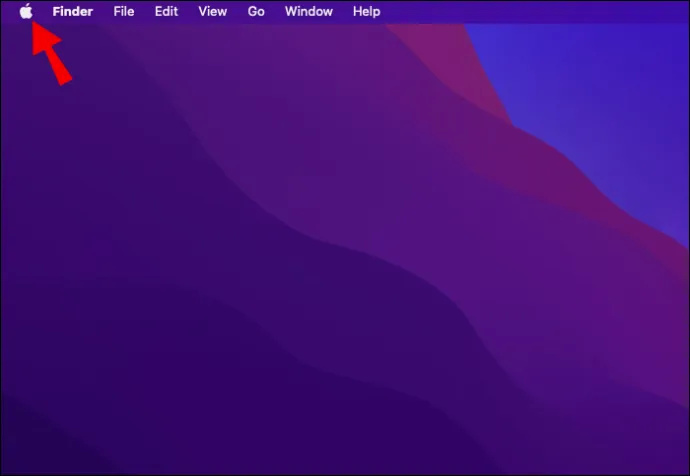
- Κάντε κλικ ΤΕΡΜΑΤΙΣΜΟΣ ΛΕΙΤΟΥΡΓΙΑΣ…
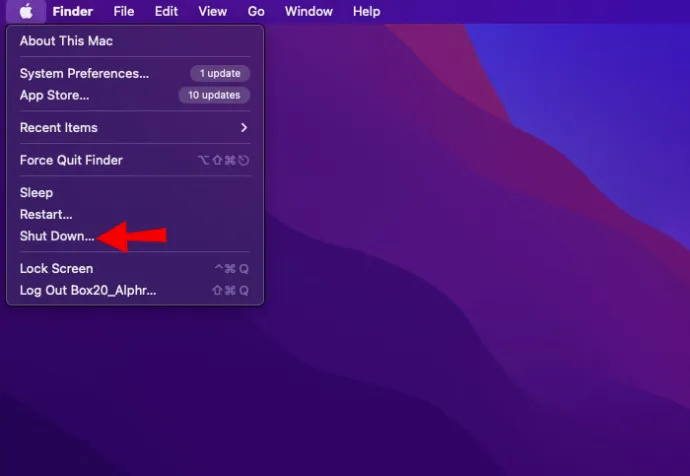
Μπορείτε επίσης να χρησιμοποιήσετε το Επανεκκίνηση… κουμπί, αλλά συνήθως συνιστάται να τερματίσετε πλήρως τη συσκευή και στη συνέχεια να την ενεργοποιήσετε χειροκίνητα. Επομένως, μόλις απενεργοποιηθεί το Mac σας, περιμένετε μερικά λεπτά και, στη συνέχεια, ενεργοποιήστε το.
2. Εκκαθαρίστε την προσωρινή μνήμη DNS
Από προεπιλογή, το macOS αποθηκεύει όλη την προσωρινή μνήμη κατά τη διάρκεια μιας περιόδου λειτουργίας. Δεν θα διαγραφεί μέχρι να χρειαστεί. Γι' αυτό το Mac σας διαθέτει ένα τερματικό που σας επιτρέπει να παρακάμψετε αυτές τις προεπιλεγμένες επιλογές και να διαγράψετε με μη αυτόματο τρόπο την προσωρινή μνήμη. Δείτε πώς:
- Παω σε Βοηθητικά προγράμματα μέσα στη βιβλιοθήκη εφαρμογών.
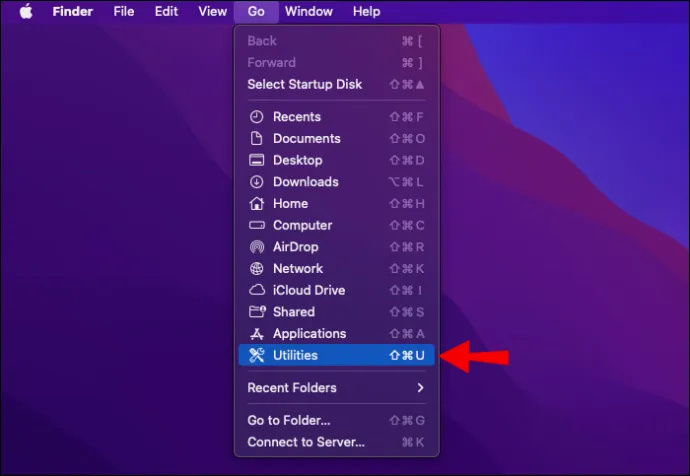
- Ανοιξε Τερματικό .
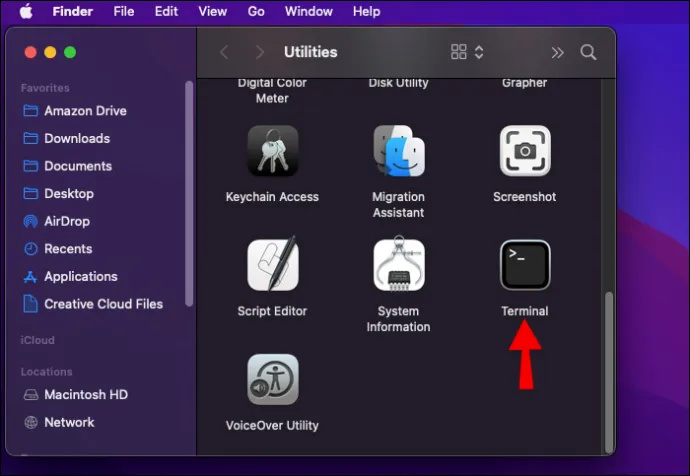
- Επικόλληση
sudo dscacheutil -flushcacheκαι πατήστε Enter για να εκτελέσετε την εντολή.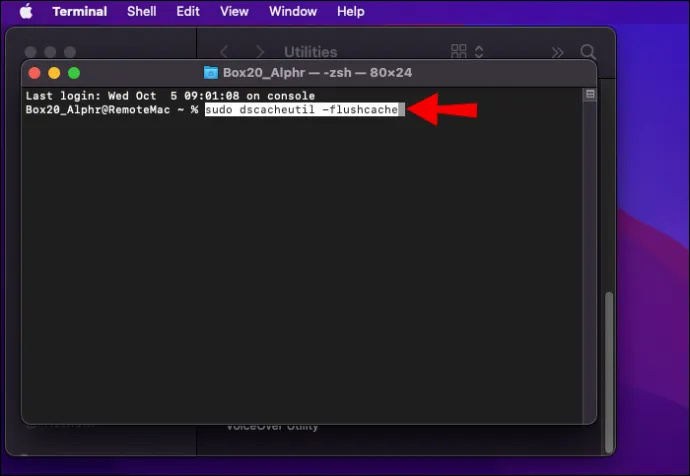
- Επικολλήστε το
sudo killall -HUP mDNSResponderκαι πατήστε ξανά Enter.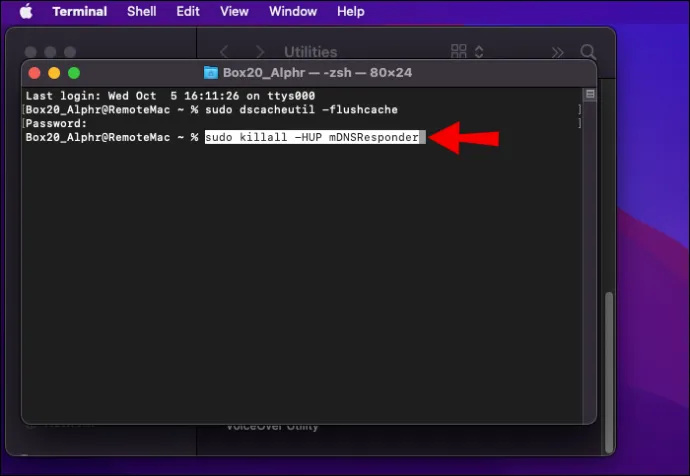
- Ανοίξτε το Google Chrome.
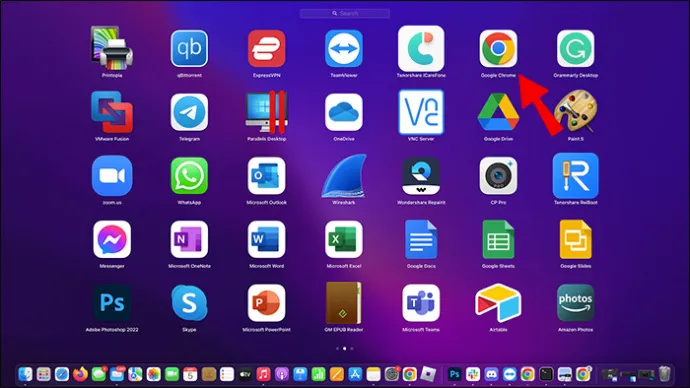
- Στη γραμμή διευθύνσεων, επικολλήστε
chrome://net-internals/#DNSκαι πατήστε Enter.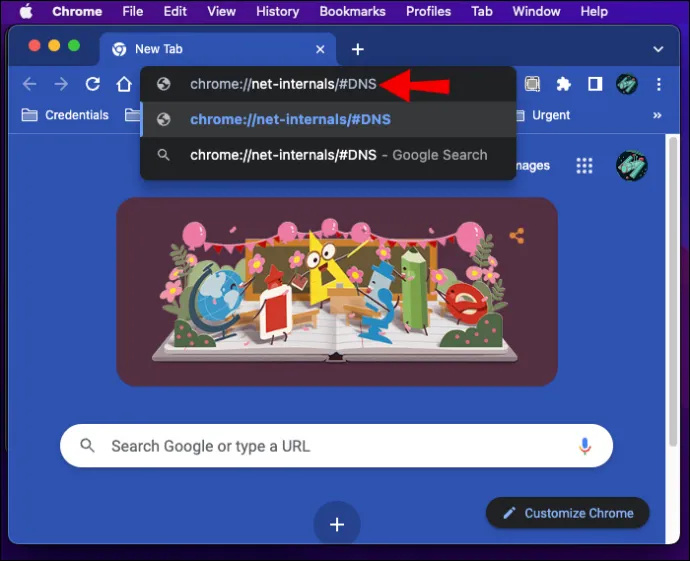
- Πρέπει DNS > Εκκαθάριση προσωρινής μνήμης κεντρικού υπολογιστή .
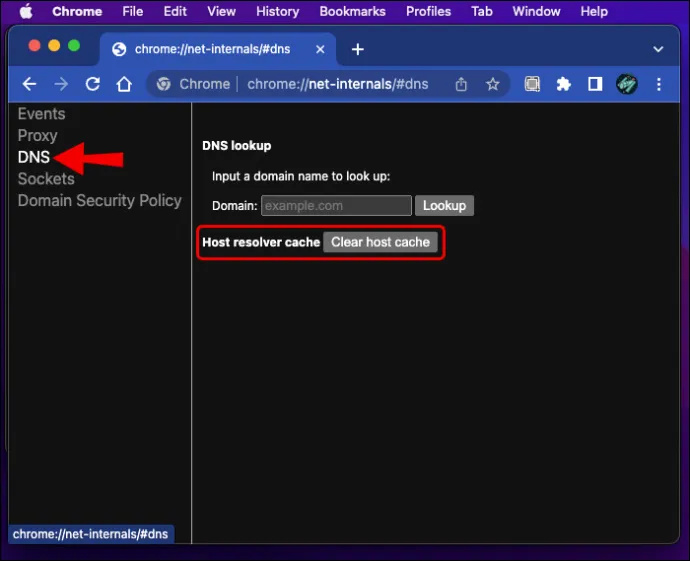
Με αυτόν τον τρόπο, θα ξεπλύνετε όλη την προσωρινή μνήμη DNS από το Mac και το πρόγραμμα περιήγησης Chrome. Λάβετε υπόψη ότι δεν θα λάβετε καμία ειδοποίηση από το Chrome ότι η προσωρινή μνήμη είναι καθαρή, επομένως περιμένετε περίπου 10 δευτερόλεπτα και, στη συνέχεια, επανεκκινήστε το Chrome. Θα πρέπει να έχετε πρόσβαση στον ιστότοπο στον οποίο προσπαθείτε να προσεγγίσετε.
dns_probe_finished_nxdomain Windows 11
Τα Windows προσφέρουν διάφορους τρόπους αντιμετώπισης προβλημάτων DNS και επαναφοράς του προγράμματος περιήγησής σας σε καλό δρόμο. Κάποια μπορεί να είναι λίγο εμπλεκόμενα, αλλά θα τα αναλύσουμε σε απλά βήματα που μπορεί να ακολουθήσει ο καθένας. Ακολουθούν ορισμένες κοινές επιλογές που μπορείτε να εξερευνήσετε:
1. Ανανεώστε τη διεύθυνση IP σας
Η διεύθυνση IP σας είναι σαν ένα διαδικτυακό αναγνωριστικό. Κάθε δίκτυο το χρησιμοποιεί για να αναγνωρίσει τη συσκευή σας και να τη συνδέσει με τον ιστότοπο ή την υπηρεσία που θέλετε να προσεγγίσετε. Εάν υπάρχουν προβλήματα με τη διεύθυνση IP σας, ενδέχεται να μην μπορείτε να περιηγηθείτε σωστά στον ιστό και ο καλύτερος τρόπος να το αντιμετωπίσετε είναι να το ανανεώσετε. Δείτε πώς:
- Ανοίξτε το μενού Έναρξη και πληκτρολογήστε cmd στη γραμμή αναζήτησης.
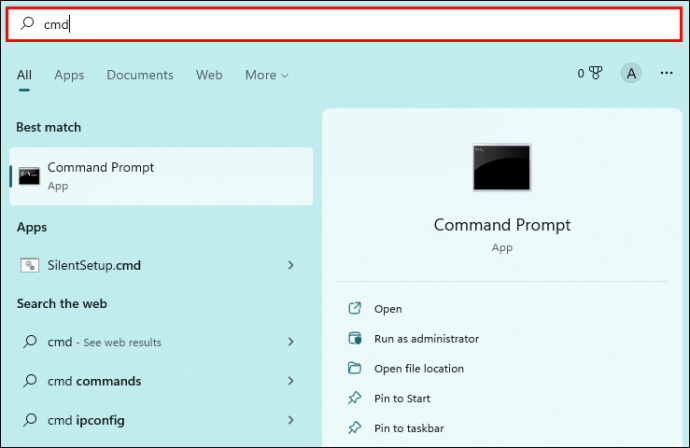
- Κάντε κλικ Εκτελέστε ως διαχειριστής .
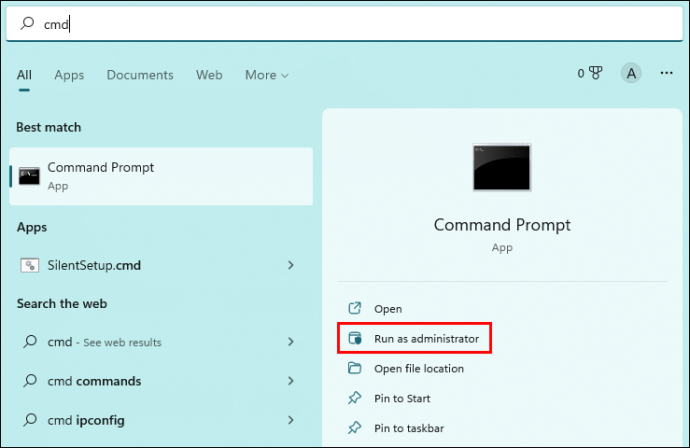
- Στη γραμμή εντολών, πληκτρολογήστε
ipconfig /releaseκαι πατήστε Enter. Αυτό θα απελευθερώσει την τρέχουσα διεύθυνση IP σας.
- Πληκτρολογήστε
ipconfig /renewκαι πατήστε Enter για να ζητήσετε μια νέα διεύθυνση IP.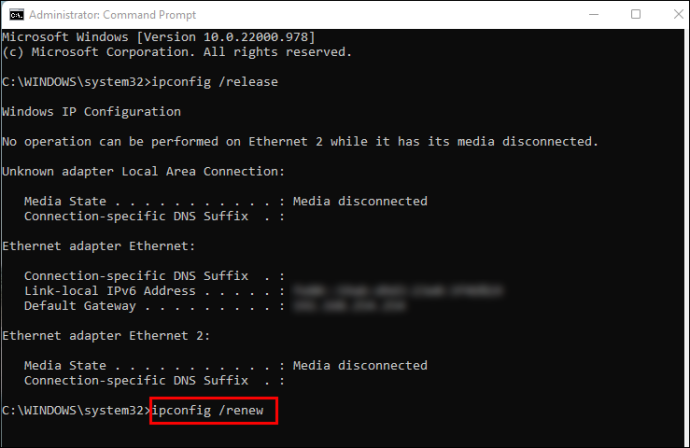
Εάν η διεύθυνση IP σας βρισκόταν πίσω από το σφάλμα DNS, θα πρέπει τώρα να μπορείτε να περιηγείστε κανονικά στον ιστό.
2. Κάντε επανεκκίνηση της υπηρεσίας πελάτη DNS
Η υπηρεσία DNS Client Service είναι η εγγενής επίλυση προβλημάτων DNS των Windows. Σας επιτρέπει να διαχειρίζεστε την προσωρινή μνήμη DNS και τους διακομιστές σε περίπτωση προβλημάτων όπως αυτό που συζητάμε εδώ. Μπορείτε να χρησιμοποιήσετε το Τρέξιμο λειτουργία για επανεκκίνηση της υπηρεσίας. απλά ακολουθήστε αυτά τα βήματα:
- Πάτα το Windows κουμπί + R κλειδί μαζί για να ανοίξετε το Τρέξιμο κουτί διαλόγου.
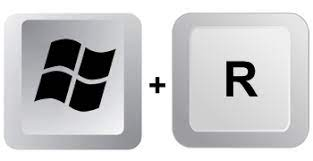
- Τύπος υπηρεσίες.msc και κάντε κλικ Εντάξει .
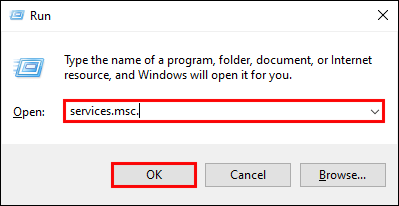
- Στη λίστα των υπηρεσιών, κάντε κύλιση προς τα κάτω μέχρι να δείτε πελάτης DNS .
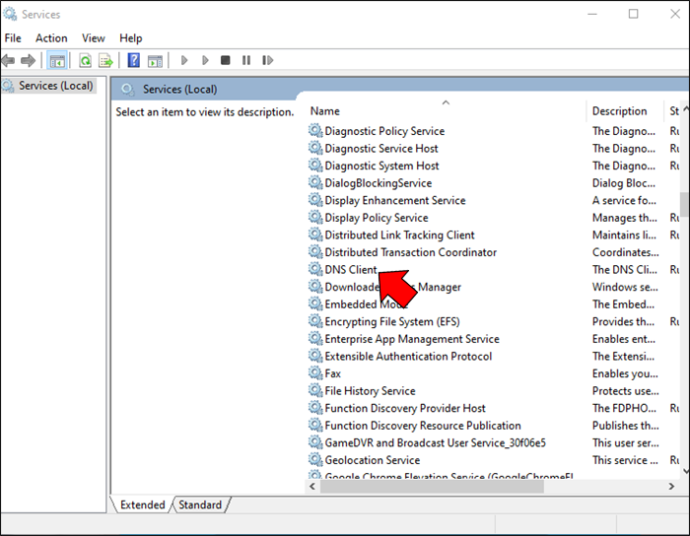
- Κάντε δεξί κλικ πελάτης DNS και κάντε κλικ Επανεκκίνηση .
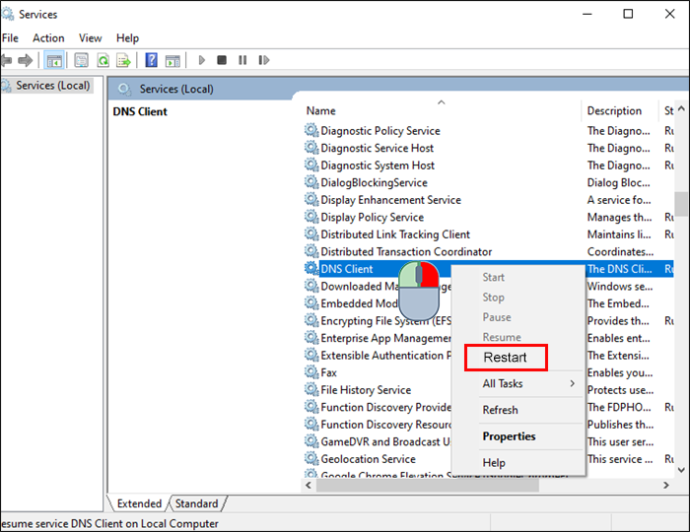
3. Αλλάξτε τους διακομιστές DNS
Αυτή η μέθοδος είναι παρόμοια με αυτήν που είδατε στην ενότητα Android, εκτός από το ότι λειτουργεί λίγο διαφορετικά στα Windows. Δείτε πώς μπορείτε να αποκτήσετε πρόσβαση και να αλλάξετε τις ρυθμίσεις DNS:
- Κάνε κλικ στο Windows κουμπί.
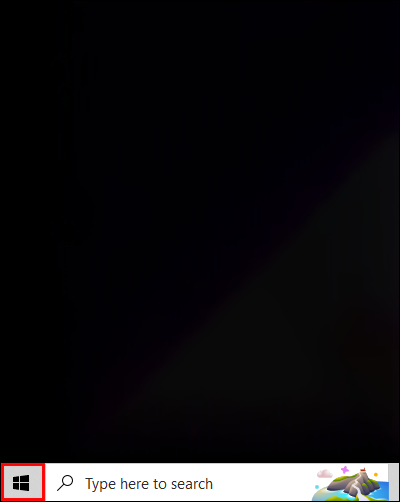
- Τύπος Πίνακας Ελέγχου και μετά κάντε κλικ Ανοιξε .
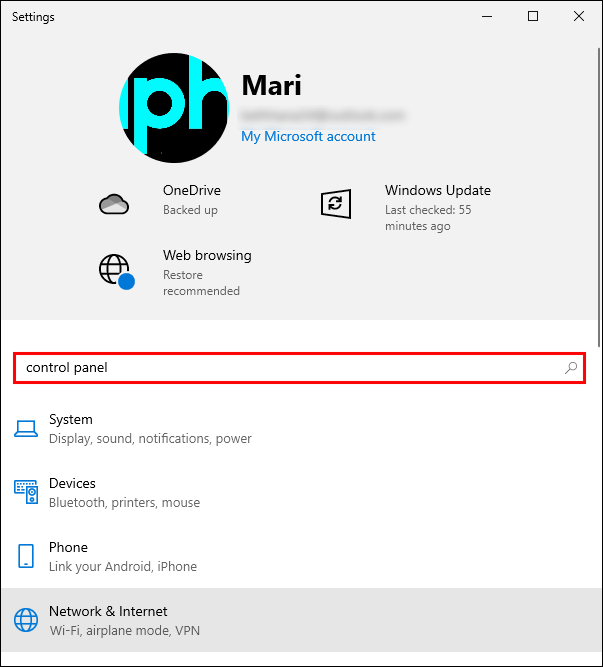
- Παω σε Δίκτυο και διαδίκτυο > Κέντρο δικτύου και κοινής χρήσης > Αλλάξτε τις ρυθμίσεις προσαρμογέα .
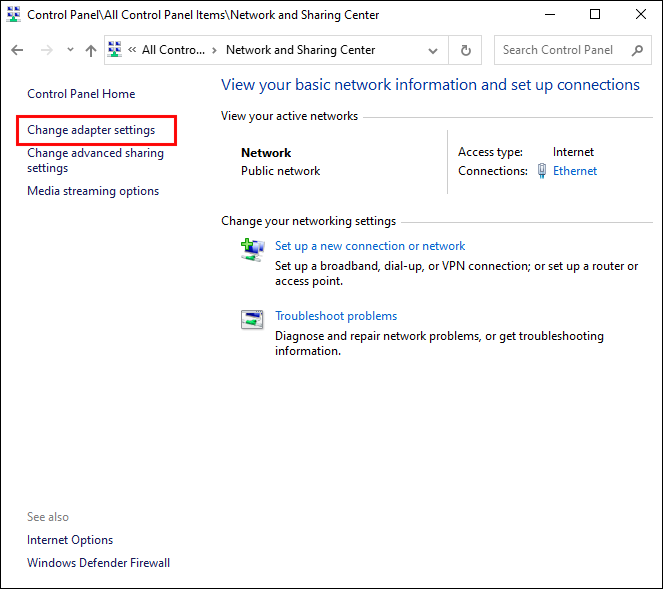
- Κάντε δεξί κλικ Wi-Fi και κάντε κλικ Ιδιότητες .

- Κάντε κλικ στο Πρωτόκολλο Διαδικτύου Έκδοση 4 (TCP/IPv4) και κάντε κλικ Ιδιότητες .

- Επιλέγω Χρησιμοποιήστε την ακόλουθη διεύθυνση διακομιστή DNS και πληκτρολογήστε τα εξής:
- Προτιμώμενος διακομιστής DNS : 8.8.8.8
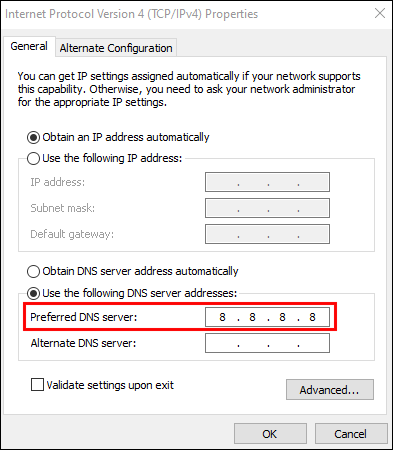
- Εναλλακτικός διακομιστής DNS: 8.8.4.4
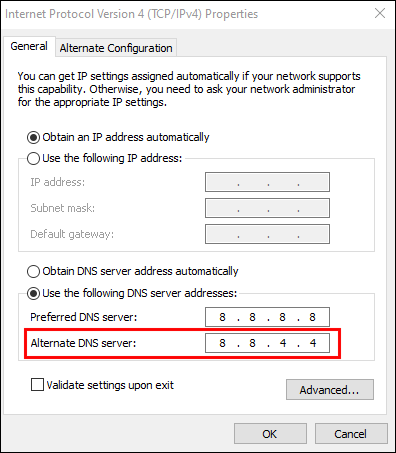
- Προτιμώμενος διακομιστής DNS : 8.8.8.8
Μόλις επιβεβαιώσετε τις αλλαγές, επανεκκινήστε το πρόγραμμα περιήγησής σας για να δείτε εάν το πρόβλημα DNS εξακολουθεί να υπάρχει.
dns_probe_finished_nxdomain iPhone
Εάν το iPhone σας δεν σας επιτρέπει να φτάσετε στον ιστότοπο που θέλετε να περιηγηθείτε, υπάρχουν δύο πράγματα που μπορείτε να κάνετε:
1. Κλείστε το πρόγραμμα περιήγησής σας από το App Switcher
Όταν σύρετε προς τα πάνω από το κάτω μέρος της οθόνης (ή πατήσετε το κουμπί αρχικής οθόνης σε παλαιότερα μοντέλα), θα επιστρέψετε στην αρχική οθόνη του iPhone σας. Ωστόσο, δεν θα κλείσει την εφαρμογή, η οποία θα συνεχίσει να λειτουργεί στο παρασκήνιο. Για να κλείσετε εντελώς το πρόγραμμα περιήγησής σας, ακολουθήστε τα εξής βήματα:
- Σε iPhone X ή νεότερο, σύρετε ελαφρά προς τα επάνω τη λευκή γραμμή στο κάτω μέρος της οθόνης. Σε iPhone 8 ή παλαιότερο, κάντε διπλό κλικ στο κουμπί αρχικής οθόνης.

- Από τη λίστα εφαρμογών, σύρετε το πρόγραμμα περιήγησής σας προς τα πάνω για να το κλείσετε.
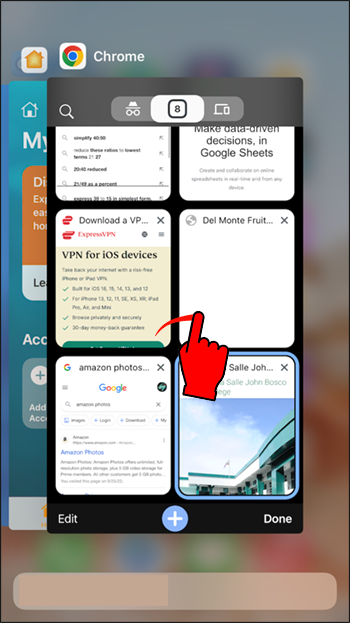
- Ανοίξτε ξανά το πρόγραμμα περιήγησης από την αρχική οθόνη.
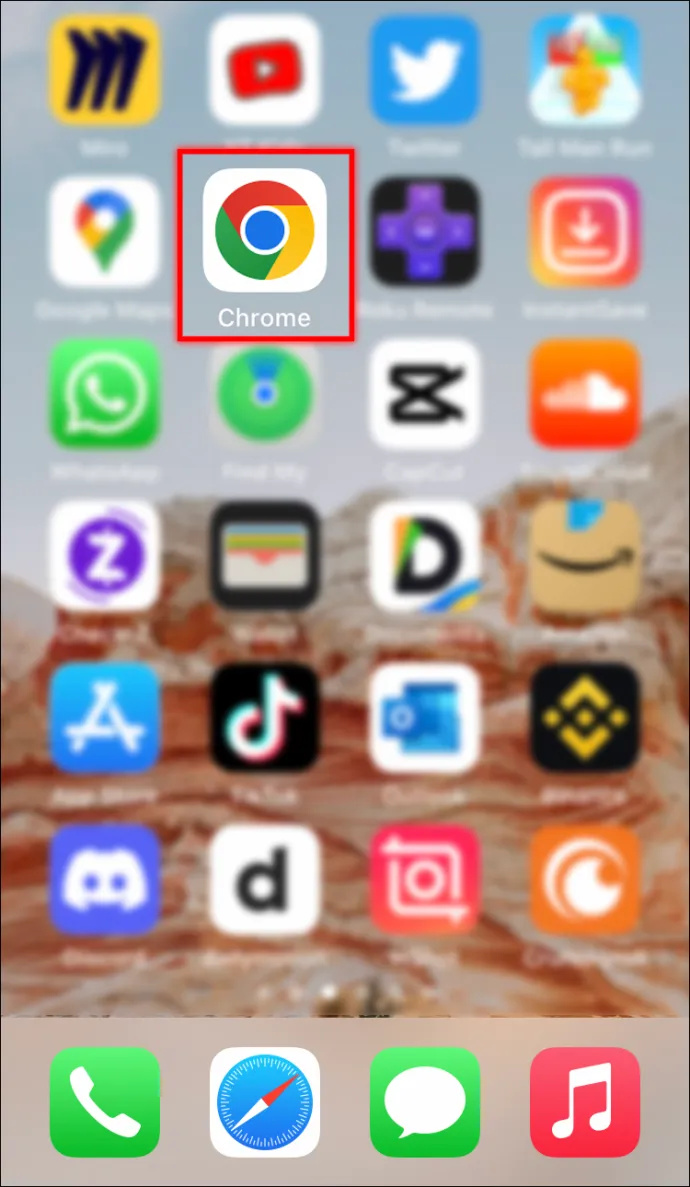
Αυτή η μέθοδος είναι κατάλληλη για προσωρινά σφάλματα, επομένως θα πρέπει να επιλύσει το πρόβλημα DNS εάν δεν υπάρχει υποκείμενο πρόβλημα.
2. Αλλάξτε τις ρυθμίσεις DNS
Όπως αναφέρθηκε, η αλλαγή των ρυθμίσεων DNS ανανεώνει το δίκτυό σας και μπορεί να επιλύσει το πρόβλημα dns_probe_finished_nxdomain θέμα. Δείτε πώς να το κάνετε στο iPhone σας:
- Παω σε Ρυθμίσεις > Wi-Fi
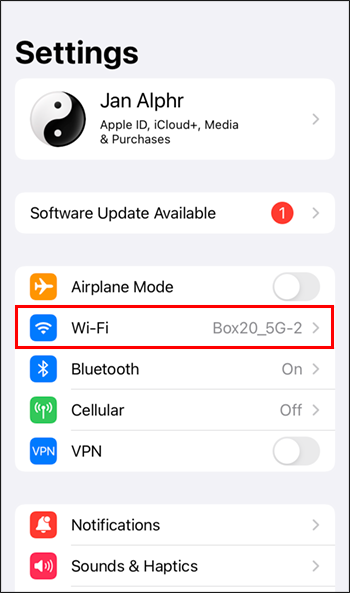
- Πατήστε τις πληροφορίες ( Εγώ ) κουμπί δίπλα στο δίκτυό σας Wi-Fi
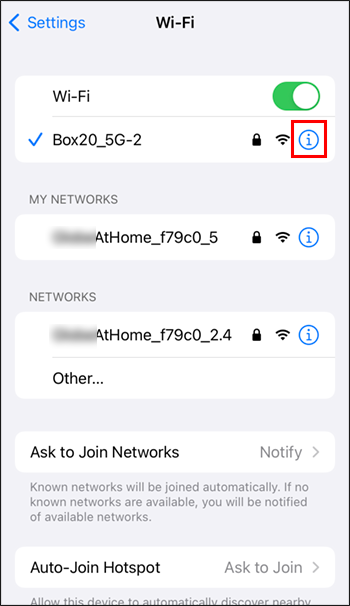
- Παω σε DNS .
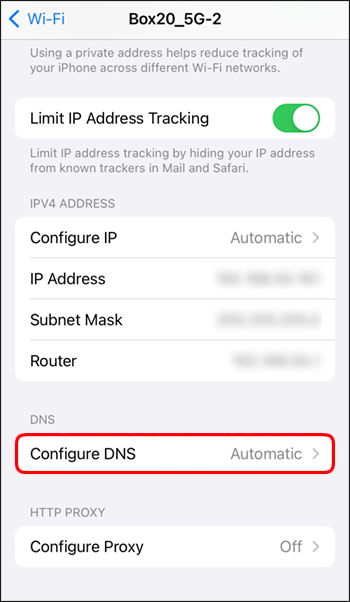
- Σβήνω Αυτόματο στην κορυφή και διαγράψτε τις υπάρχουσες τιμές κάτω από DNS .
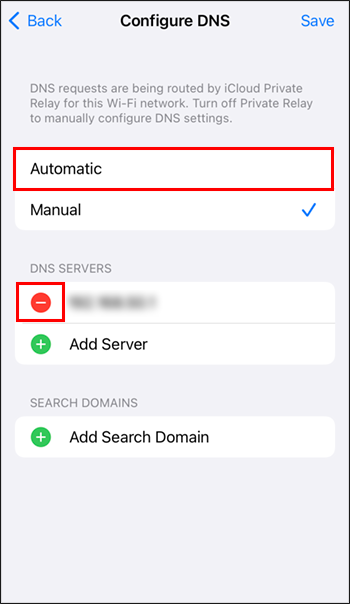
- Πληκτρολογήστε 8.8.8.8, 8.8.4.4 για να ορίσετε τον κύριο και τον εναλλακτικό διακομιστή DNS.
Πρόσβαση σε ιστότοπους χωρίς ταλαιπωρία
Τόσο ενοχλητικό όσο ένα dns_probe_finished_nxdomain μπορεί να είναι σφάλμα, συνήθως δεν είναι σημαντικό πρόβλημα. Όπως μπορείτε να δείτε, υπάρχουν πολλοί τρόποι για να το ξεπεράσετε και να φτάσετε στον ιστότοπο που θέλετε να περιηγηθείτε.
πώς να αποκλείσετε την ενημέρωση των Windows 10
Θυμηθείτε να ξεκινάτε πάντα με τις απλούστερες μεθόδους, όπως τον έλεγχο της σύνδεσής σας και του ονόματος τομέα σας. Με αυτόν τον τρόπο θα εξοικονομήσετε χρόνο και προσπάθεια για την αλλαγή των ρυθμίσεων της συσκευής ή του προγράμματος περιήγησής σας όταν δεν υπάρχει ανάγκη. Και αν υπάρχει, απλώς ακολουθήστε τα παραπάνω βήματα και θα επιλύσετε το πρόβλημα σε χρόνο μηδέν.
Τι κάνετε συνήθως όταν αντιμετωπίζετε ένα σφάλμα DNS; Έχετε μεθόδους πέρα από αυτές που αναφέρονται εδώ; Μη διστάσετε να μοιραστείτε τις σκέψεις σας στα σχόλια!









